📌 相关文章
- windows powershell ise - Shell-Bash (1)
- windows powershell ise - Shell-Bash 代码示例
- windows powershell ise 以管理员身份运行 - Shell-Bash (1)
- windows powershell ise 以管理员身份运行 - Shell-Bash 代码示例
- cisco ise 设计指南 3.0 (1)
- cisco ise 设计指南 3.0 - 任何代码示例
- PowerShell数组(1)
- PowerShell数组
- PowerShell函数(1)
- PowerShell函数
- PowerShell字符串(1)
- PowerShell字符串
- PowerShell外文件(1)
- PowerShell外文件
- PowerShell删除项(1)
- PowerShell删除项
- PowerShell设置项(1)
- PowerShell设置项
- Powershell-循环(1)
- Powershell-循环
- PowerShell变量
- PowerShell变量(1)
- PowerShell新项目(1)
- PowerShell新项目
- PowerShell运算符
- PowerShell运算符(1)
- Powershell教程
- PowerShell教程
- Powershell教程(1)
📜 PowerShell ISE
📅 最后修改于: 2021-01-08 01:56:05 🧑 作者: Mango
Windows PowerShell ISE
Microsoft Windows PowerShell ISE是基于图形用户界面的应用程序,并且是Windows PowerShell的默认编辑器。 ISE代表集成脚本环境。它是一个界面,我们可以在其中运行命令以及编写,测试和调试PowerShell脚本,而无需在命令行界面中编写所有命令。
集成脚本环境(ISE)提供选项卡补全,多行编辑,语法着色,上下文相关帮助,选择性执行以及对从右到左语言的支持。
Windows PowerShell ISE是WMF(Windows管理框架)的一部分,它允许管理员管理Windows和Windows服务器的多个版本。它使我们能够在控制台窗格中执行命令。但是,它也支持那些窗格,这些窗格用于同时查看脚本的源代码和可以插入ISE的其他工具。
我们甚至可以同时打开多个脚本窗口。当我们调试使用其他模块或脚本中定义的功能的脚本时,此函数特别有用。
集成脚本环境(ISE)最初随Windows PowerShell版本2.0引入,并随PowerShell版本3.0重新设计。
主要特征
以下是Windows PowerShell ISE的主要功能:
- 多行编辑:在命令窗格中,要在当前行下插入空白行,请按SHIFT + ENTER。
- 选择性执行:要执行脚本的一部分,请选择要运行的文本,然后单击“运行脚本”或按F5键。
- 上下文相关的帮助:键入Invoke-Item ,然后按f1 。将在文章中打开一个Invoke-Item命令let的帮助文件。
启动Windows PowerShell ISE
所有最新版本的Windows中都预安装了PowerShell ISE。我们需要按照以下步骤启动PowerShell控制台:
单击开始,搜索Windows PowerShell ISE,然后单击它。
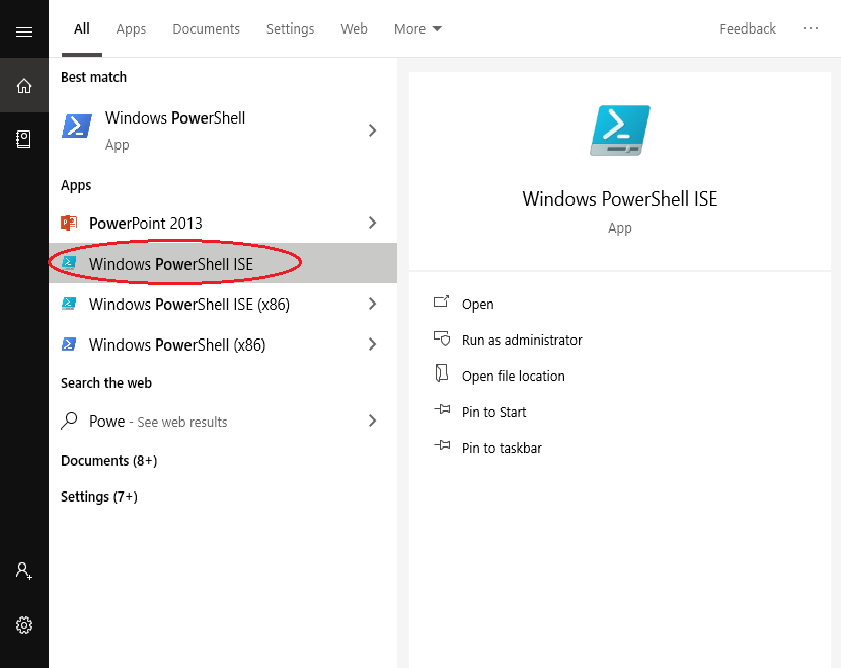
单击后,将打开PowerShell ISE窗口。
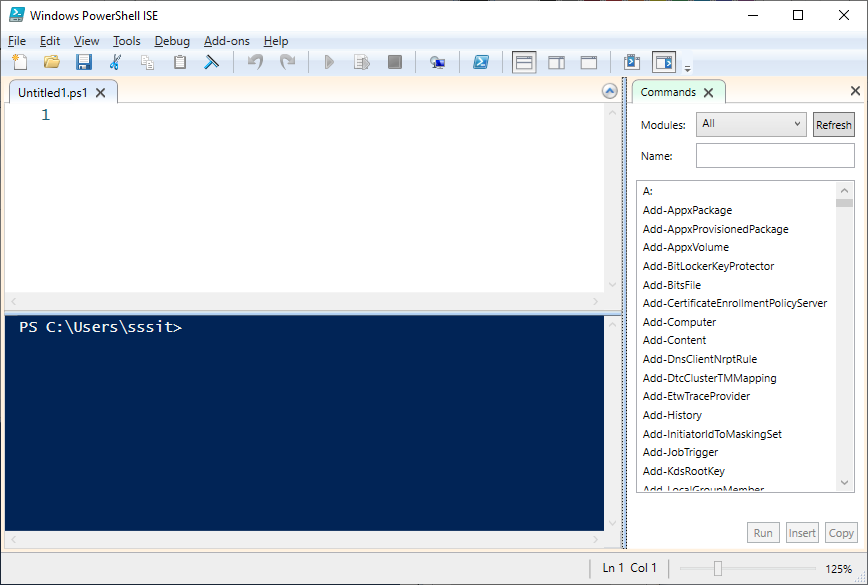
PowerShell的ISE窗口包含以下三个窗格:
- 脚本窗格:此窗格允许用户创建和运行脚本。用户可以在脚本窗格中轻松打开,编辑和运行现有脚本。
- 输出窗格:此窗格显示脚本的输出以及您运行的命令。您还可以清除并复制“输出”窗格中的内容。
- 命令窗格:此窗格允许用户编写命令。您可以在命令窗格中轻松执行单行或多行命令。